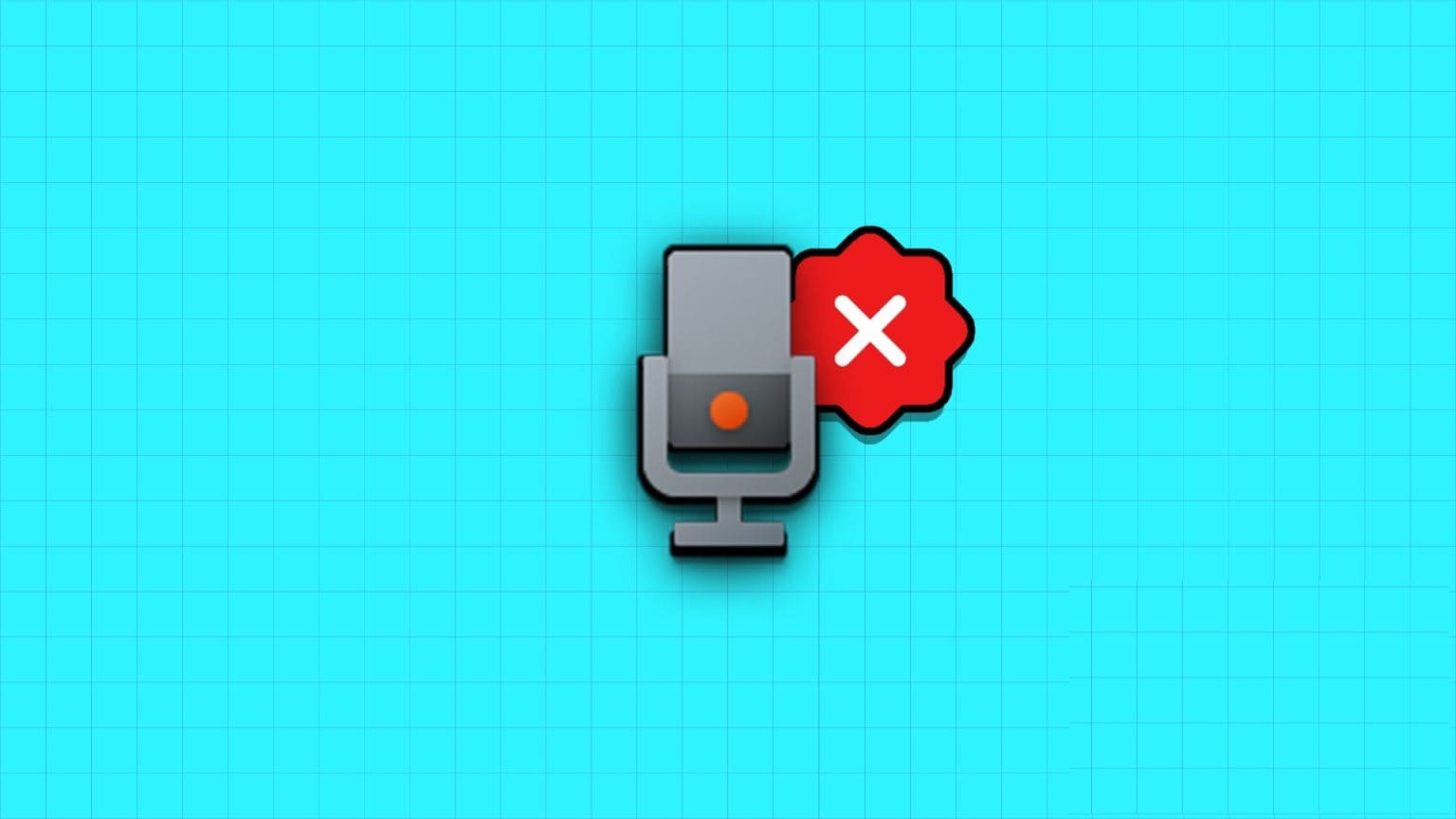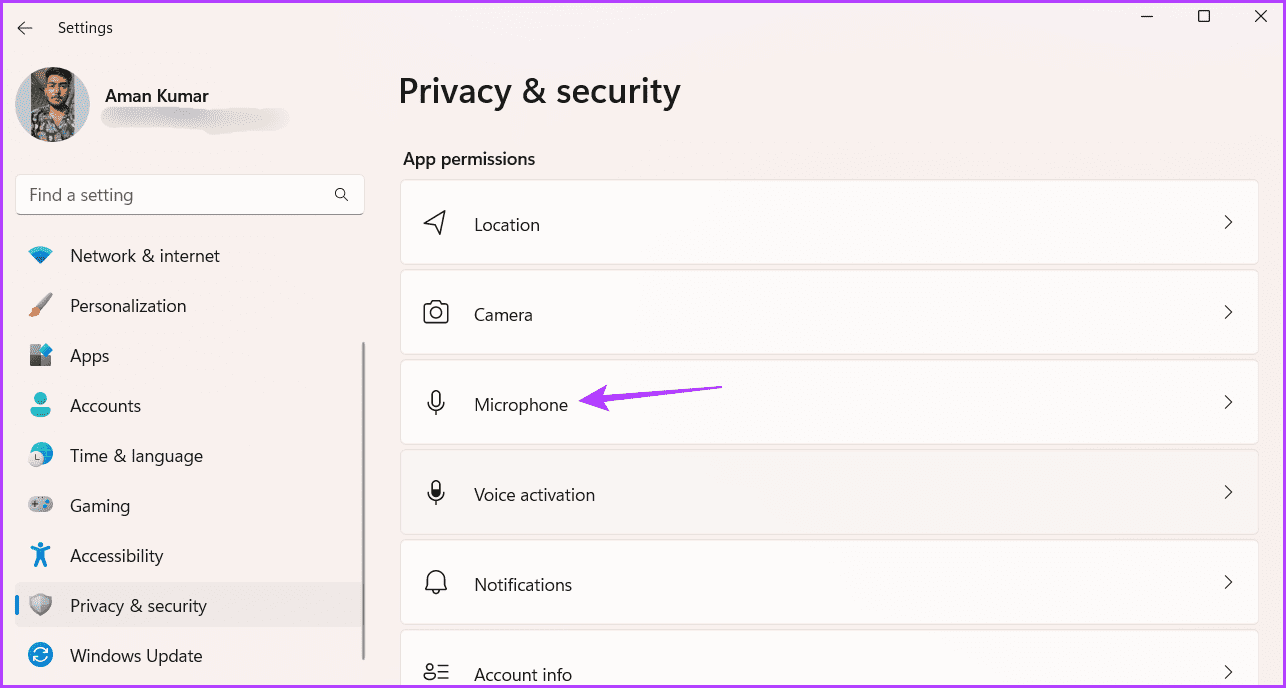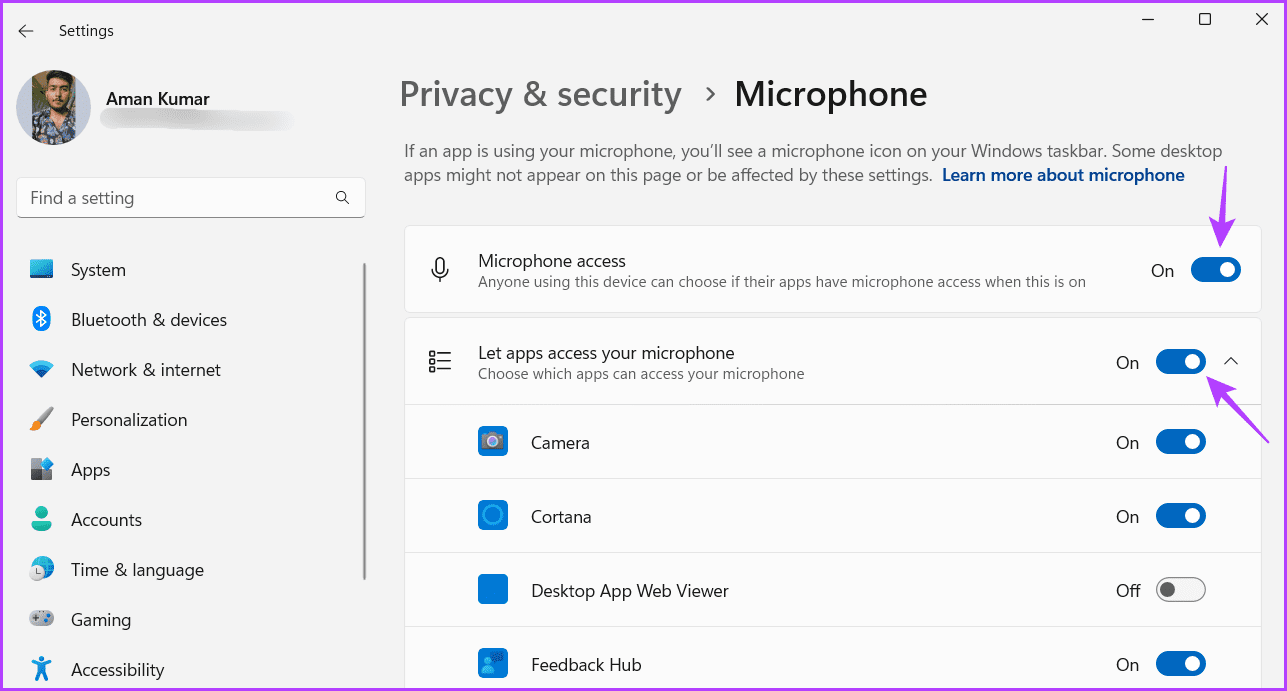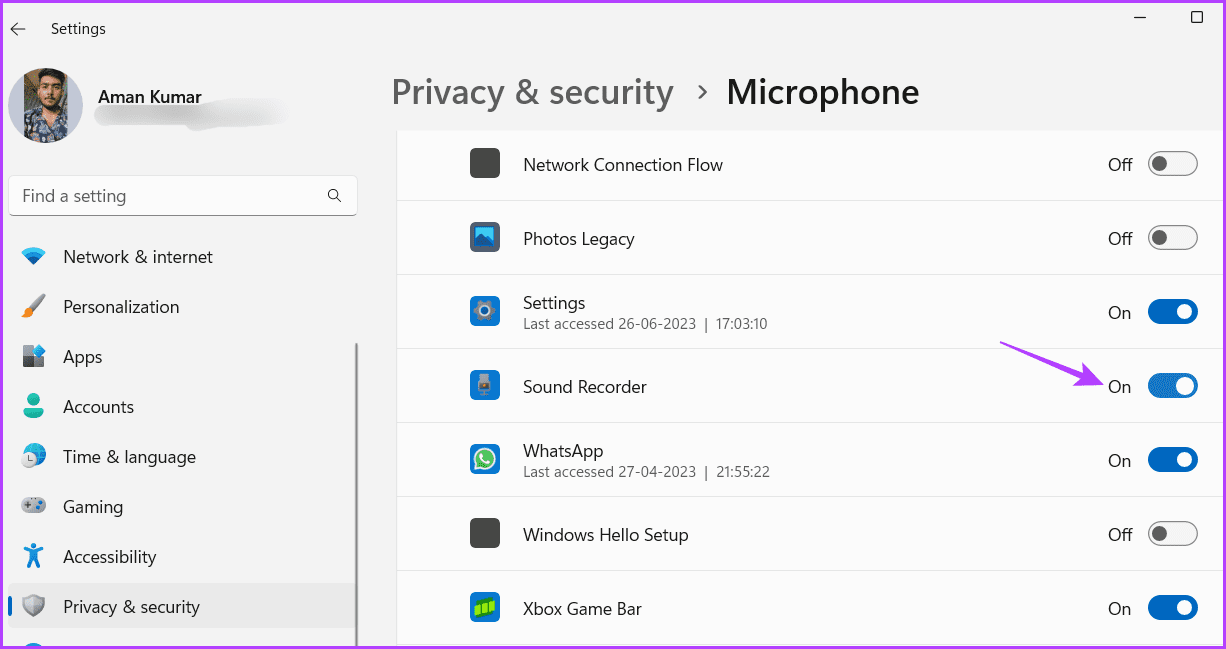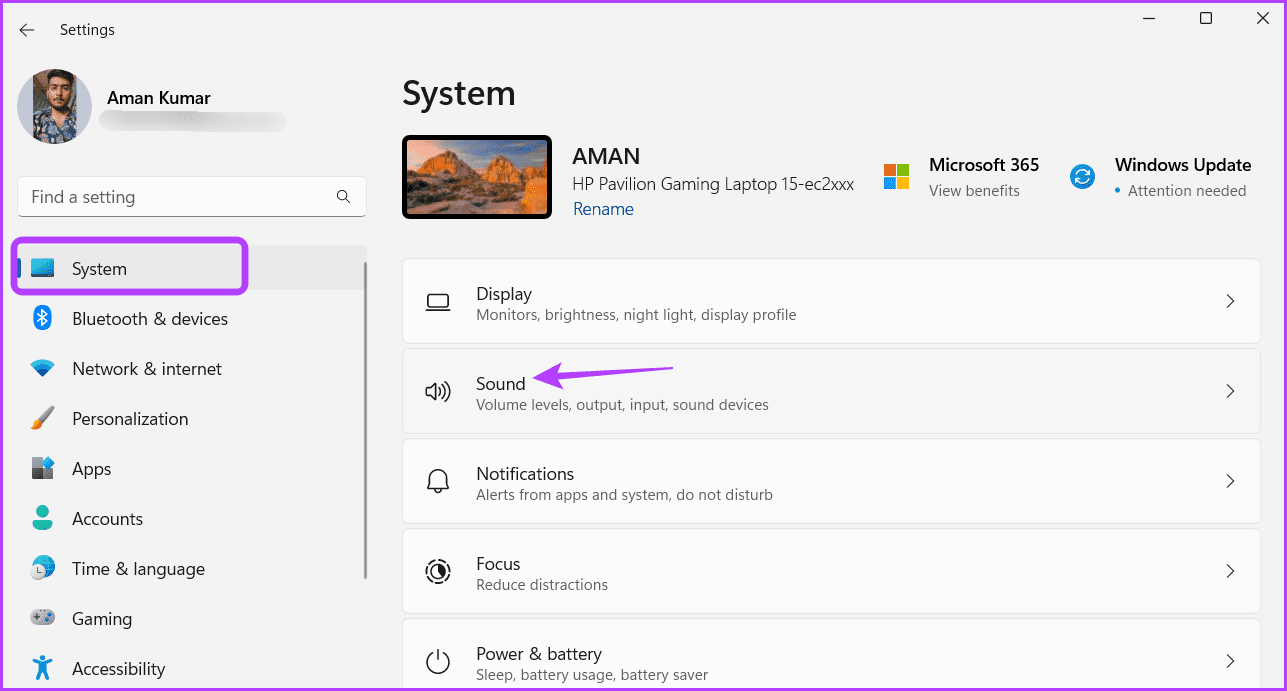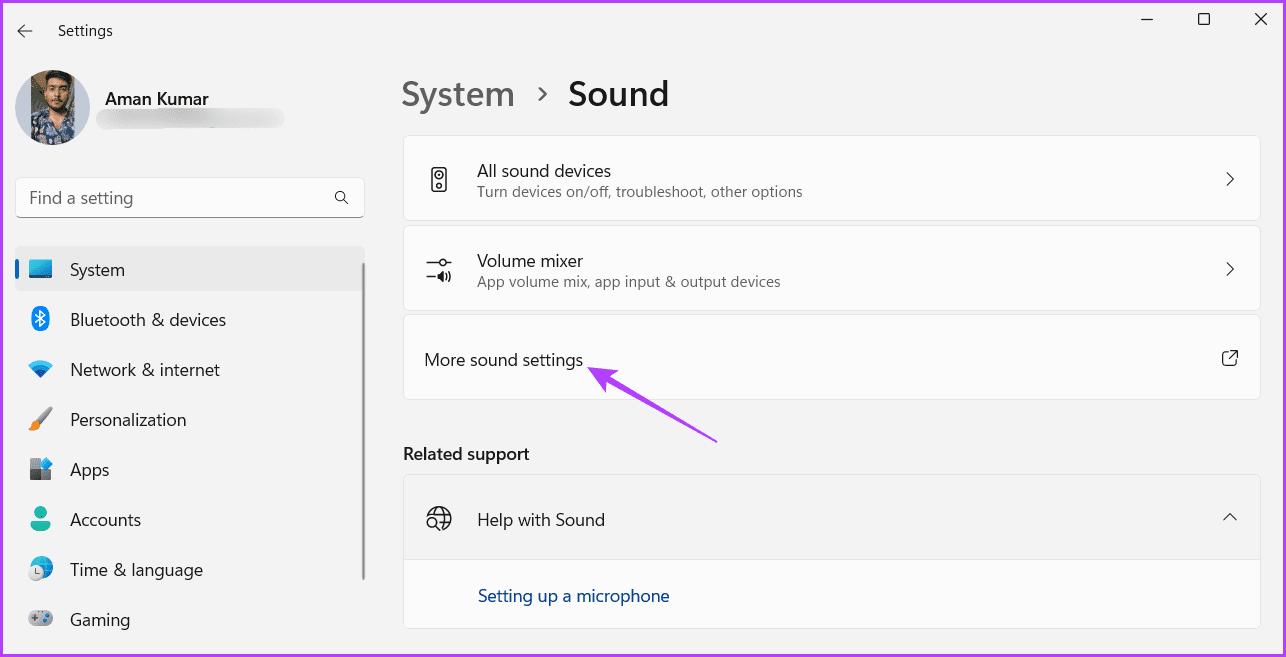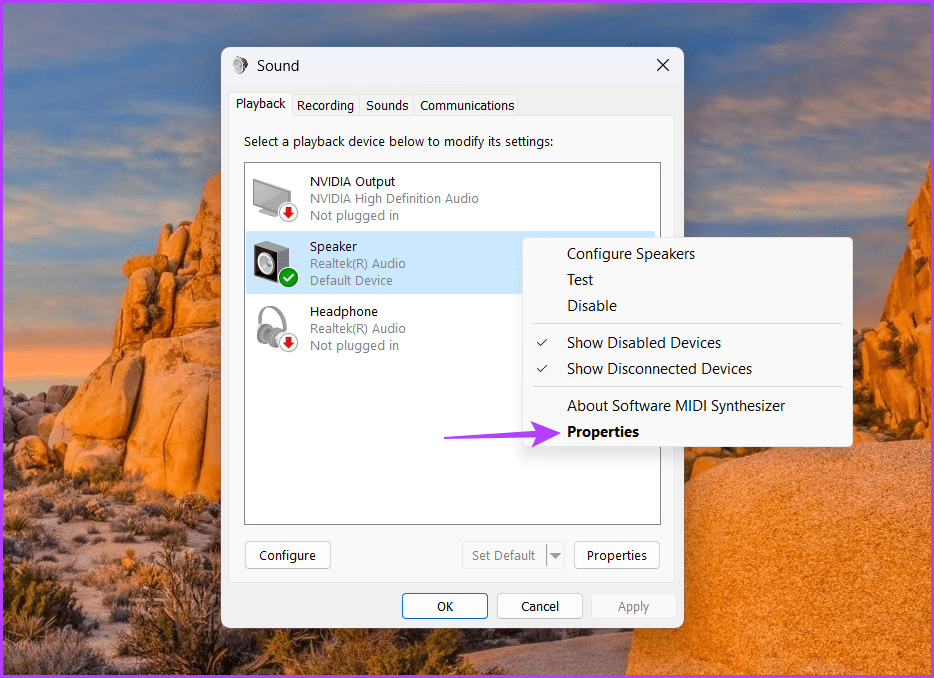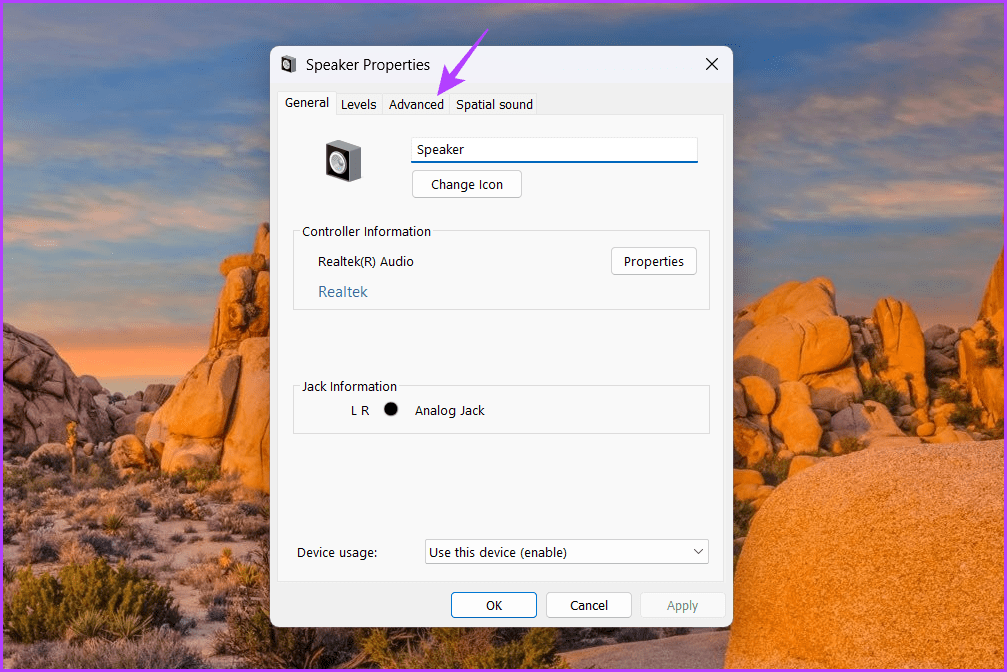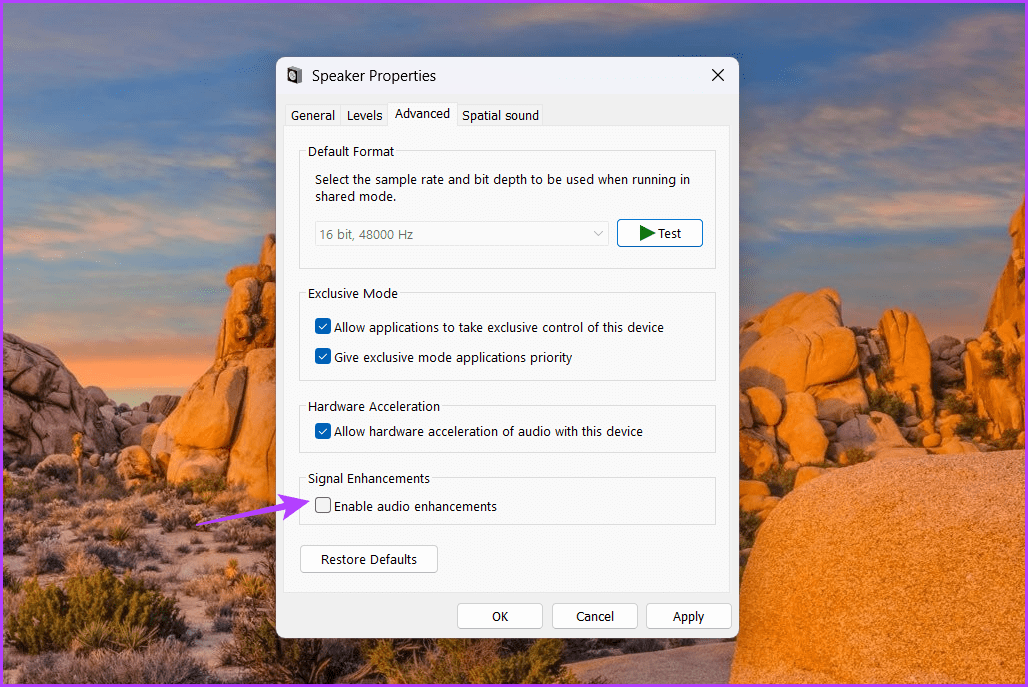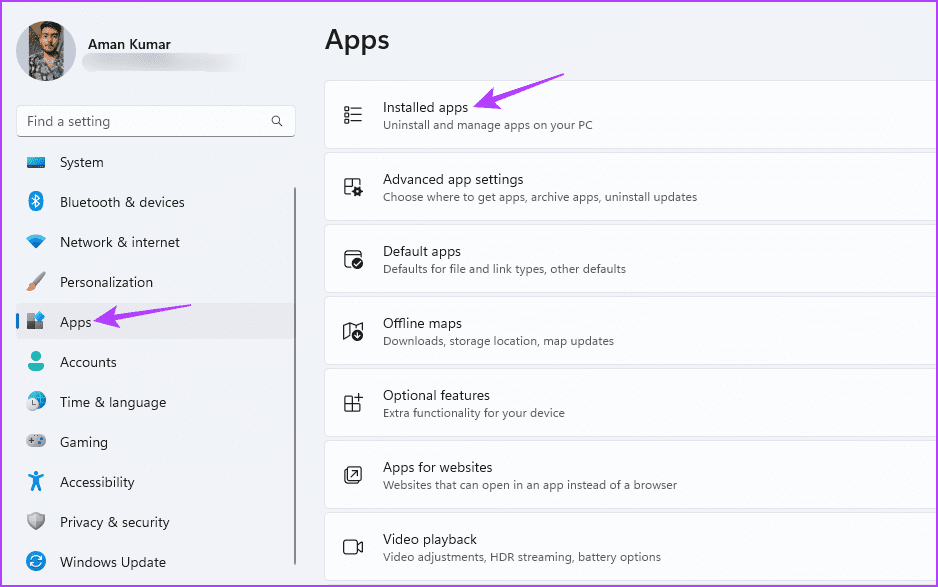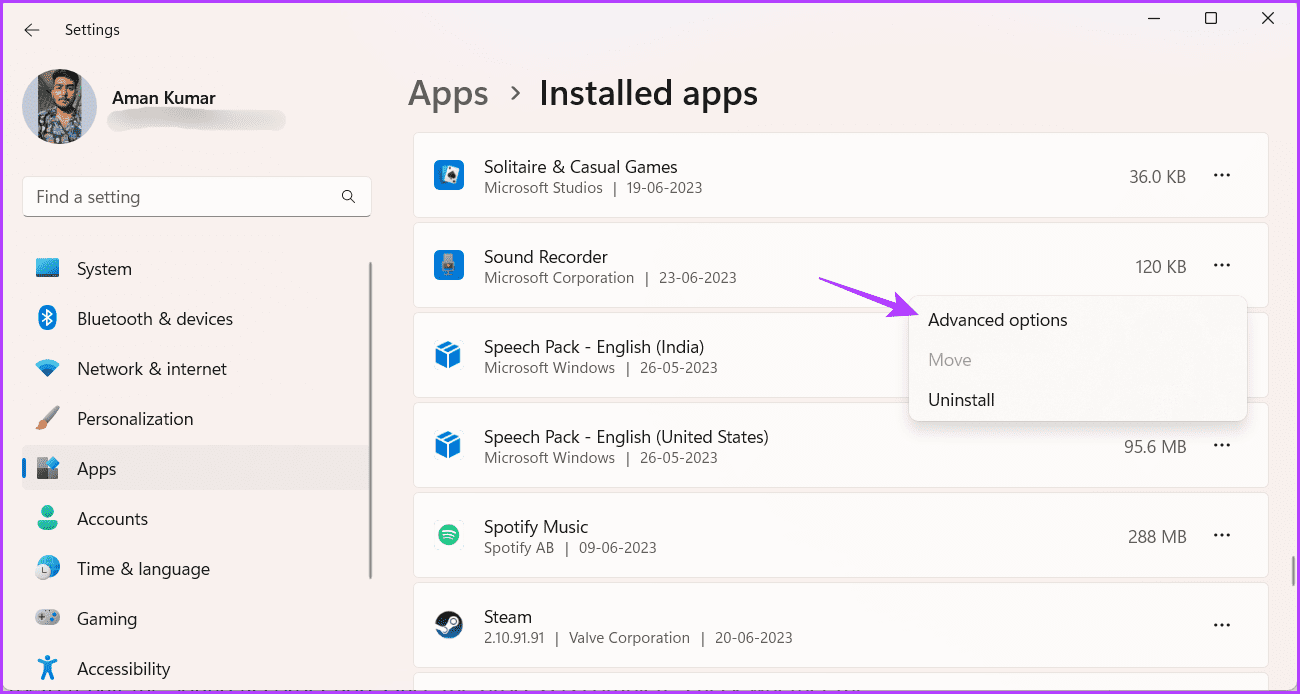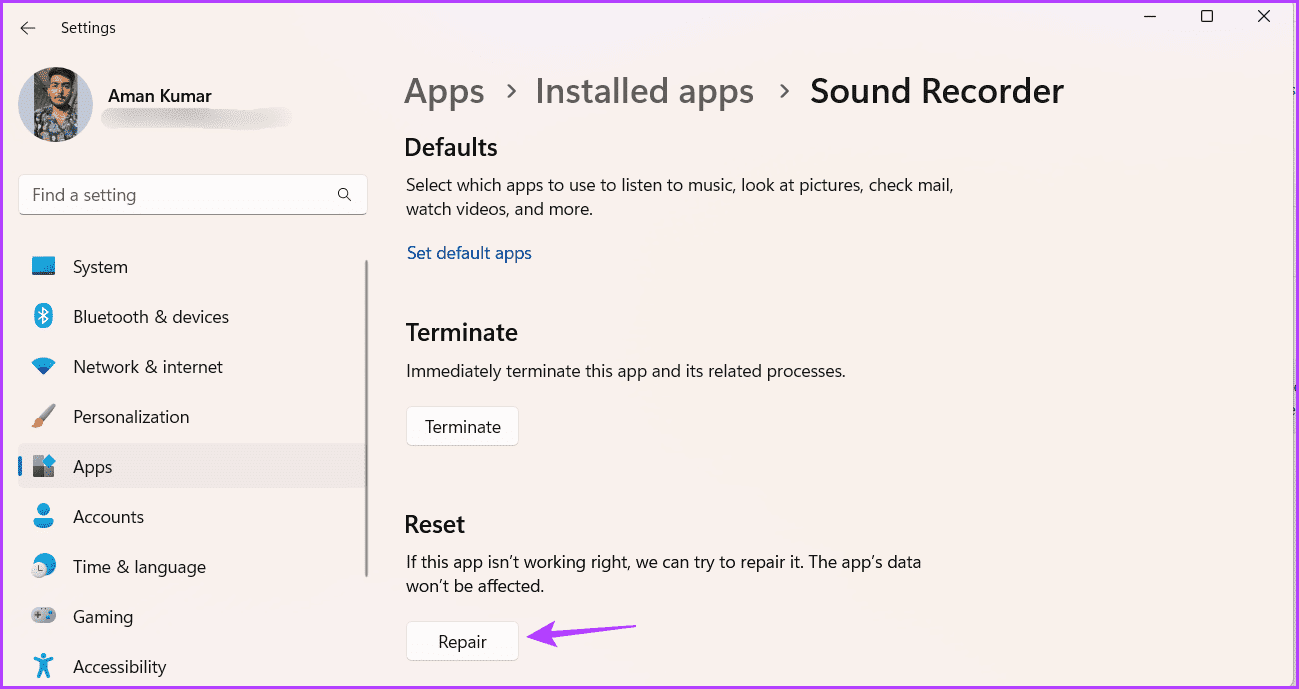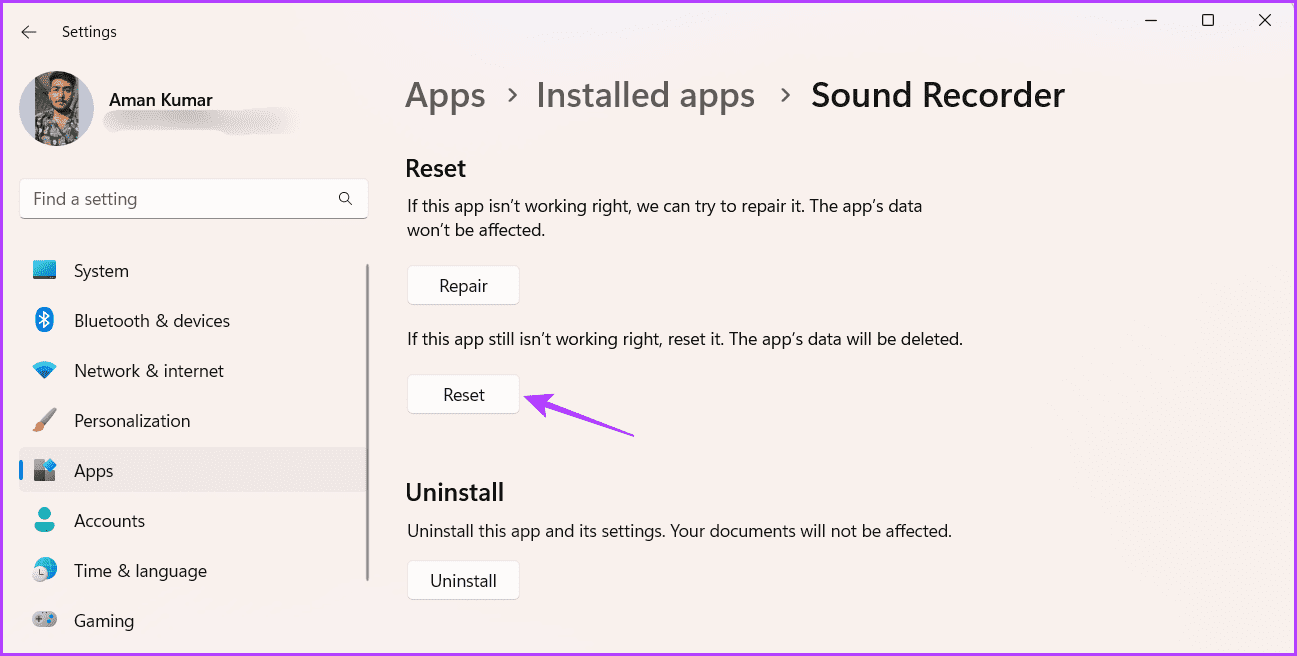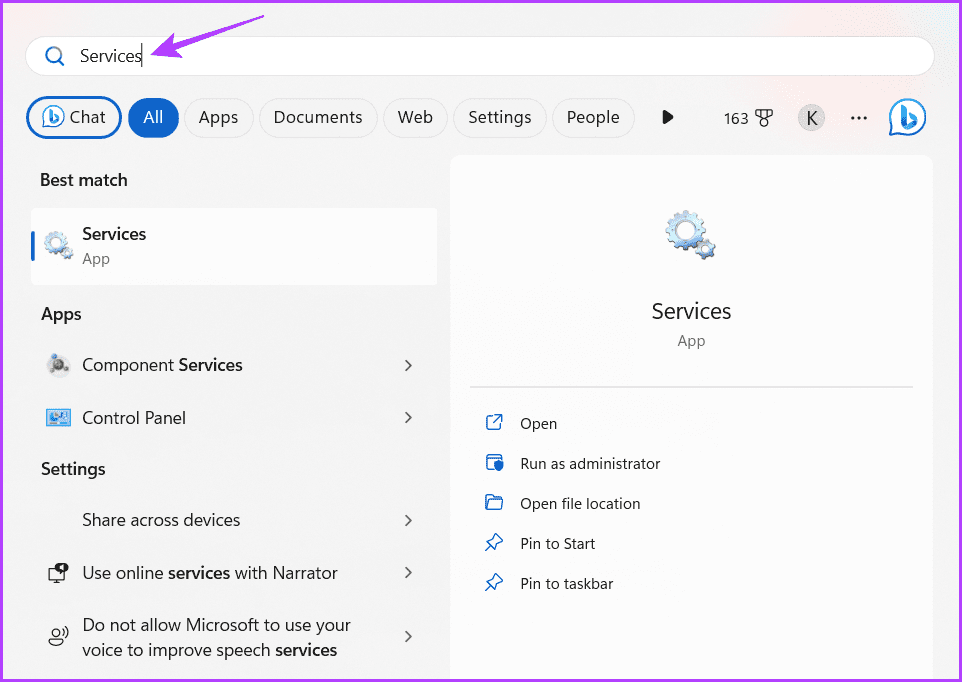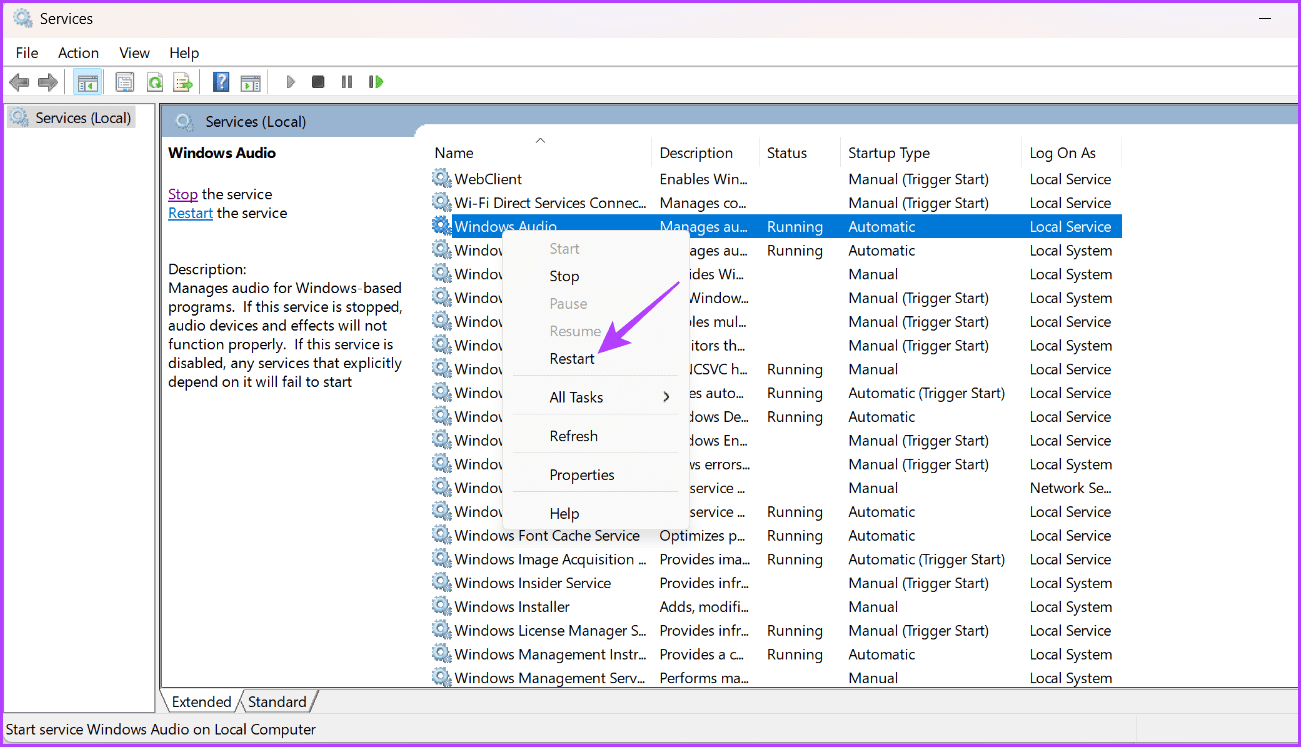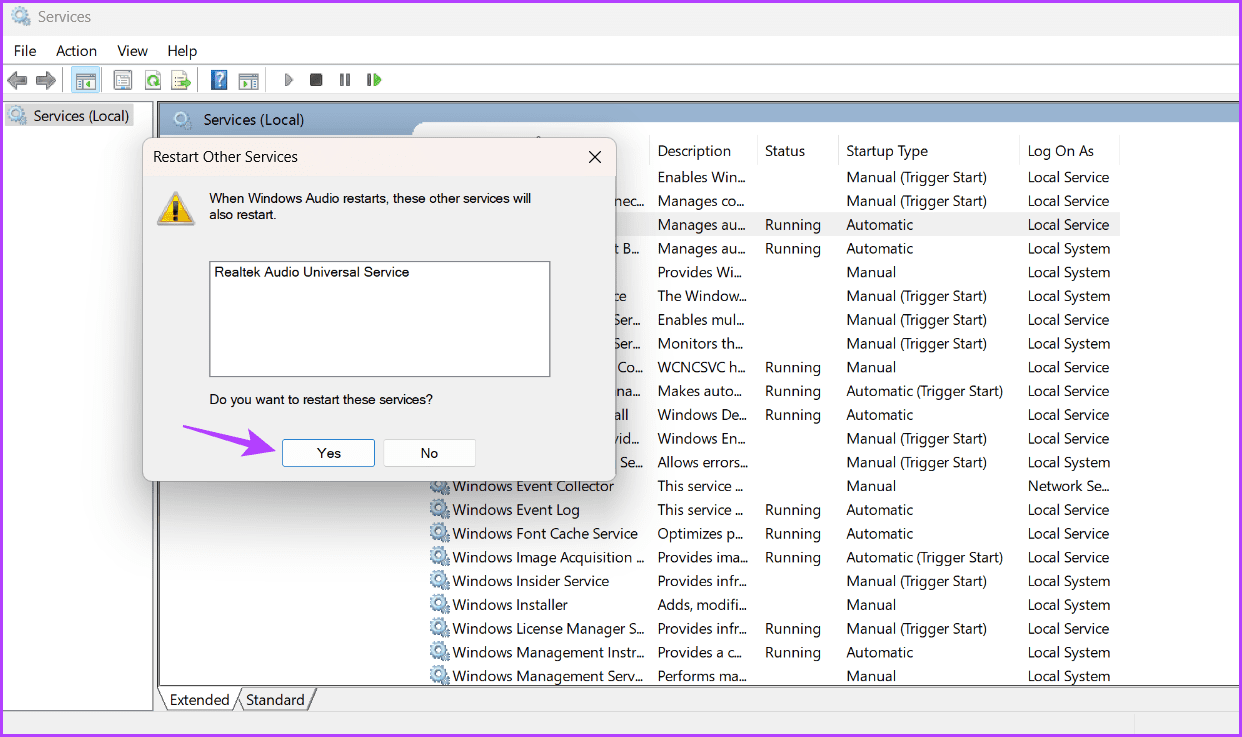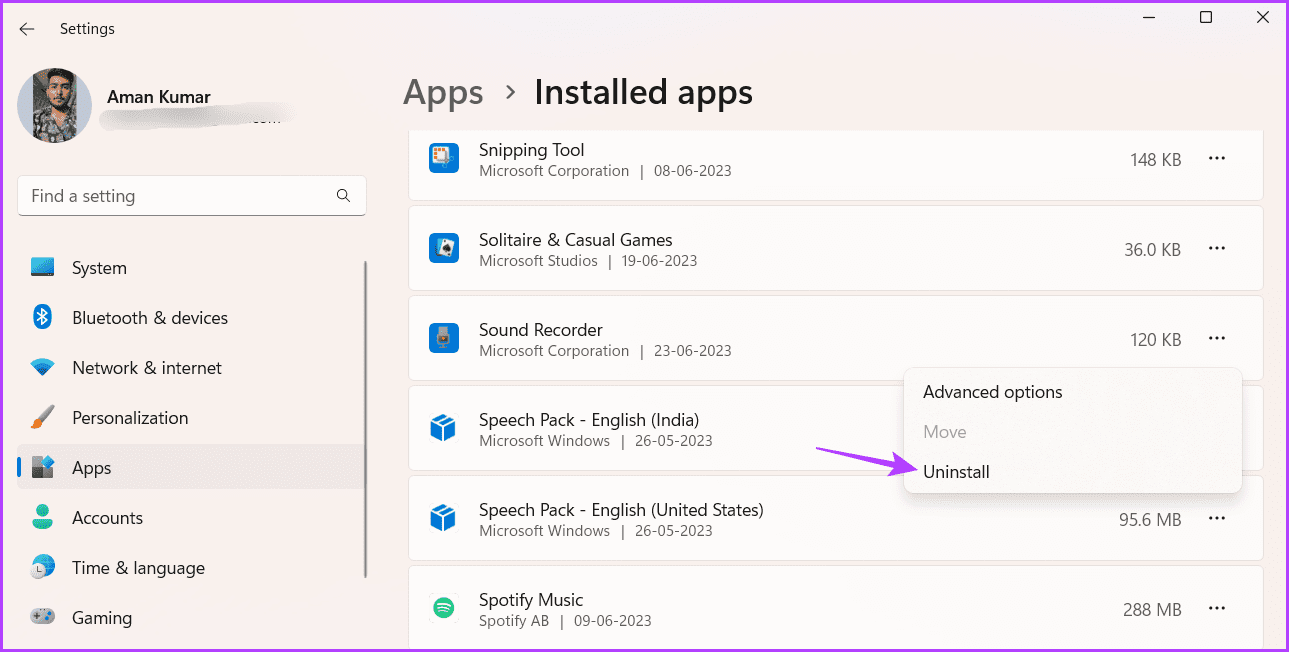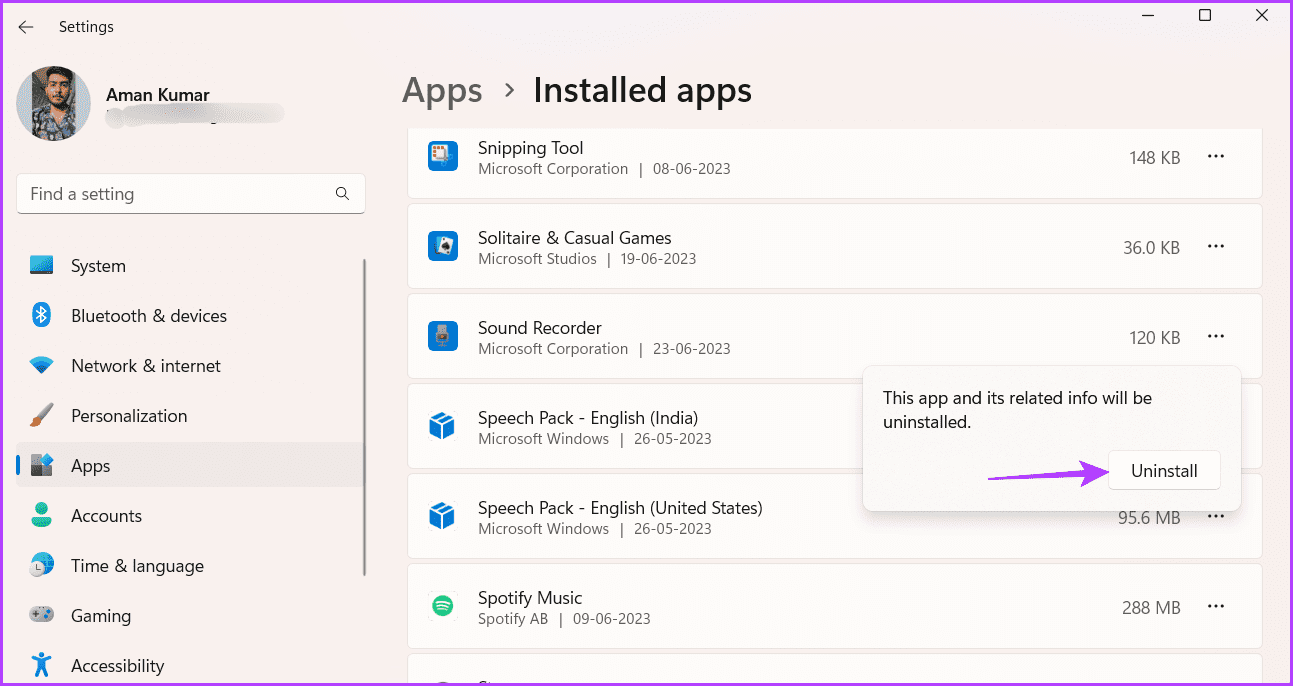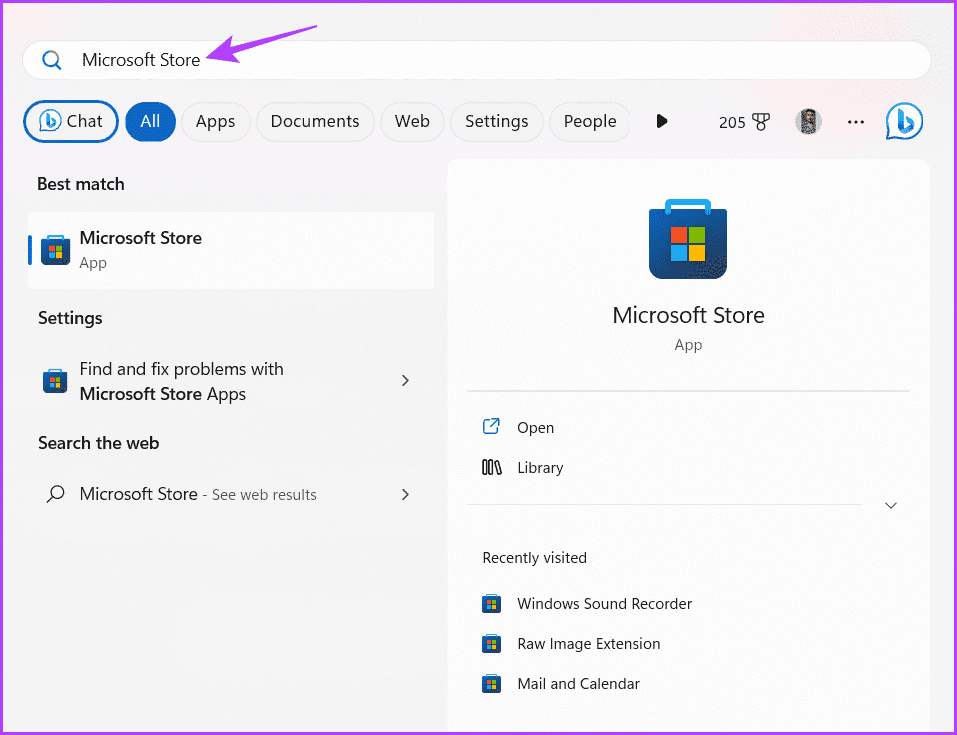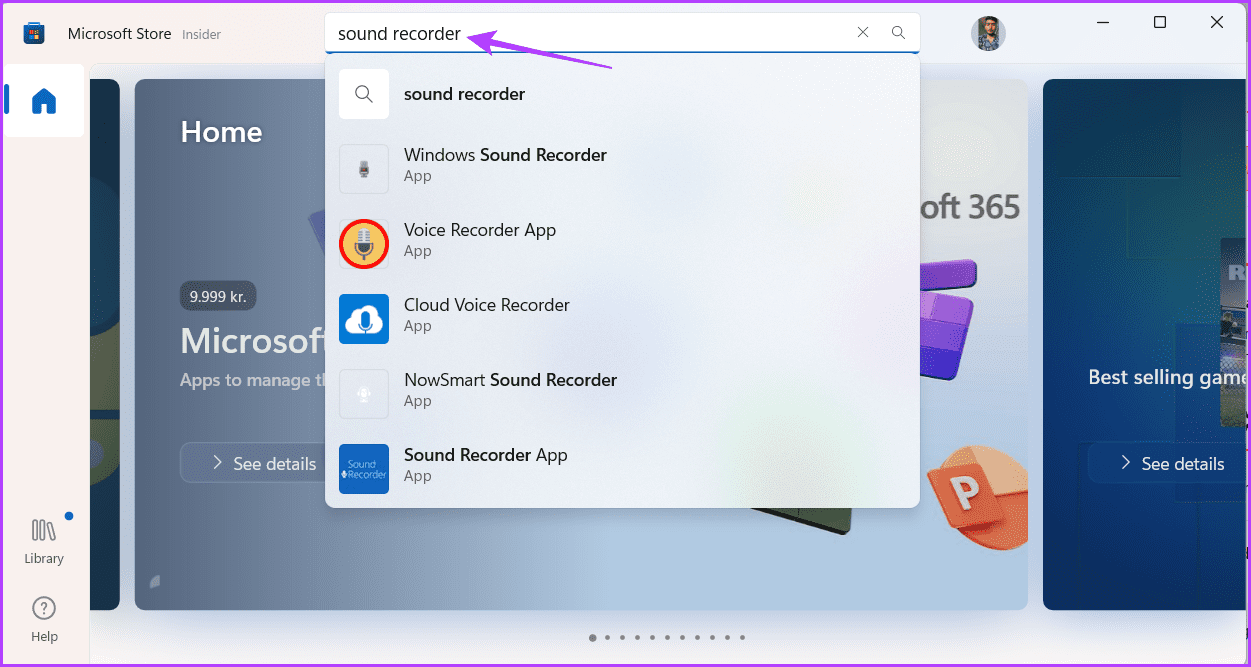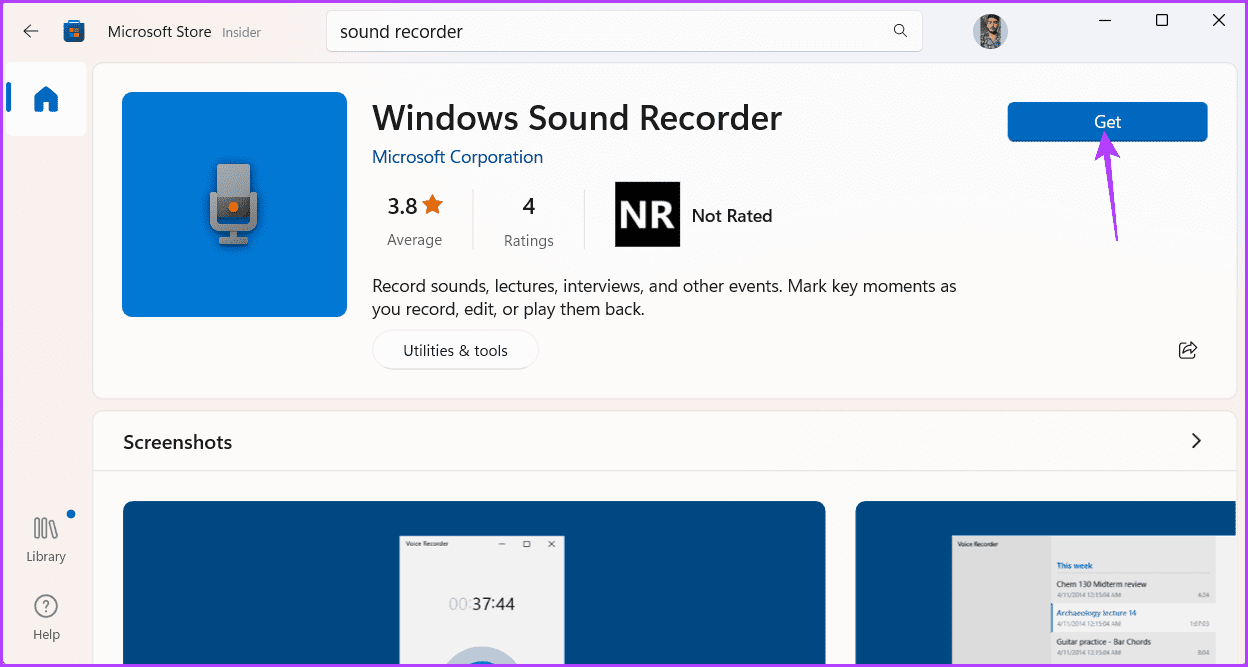Les 5 meilleures façons de réparer Voice Recorder ne fonctionne pas sous Windows 11
L'application Windows Sound Recorder peut être utile dans différentes situations. Vous pouvez l'utiliser pour créer de la musique, mener des interviews, enregistrer des réunions importantes, etc. Parfois, l'application Magnétophone peut soudainement cesser de fonctionner sur votre ordinateur.
Cela peut se produire en raison d'un manque d'autorisations, d'une corruption de données ou d'une fonction d'amélioration audio. Ainsi, si l'application Windows Sound Recorder a cessé de fonctionner sur votre ordinateur, vous êtes au bon endroit. Ici, nous allons explorer cinq façons rapides de réparer Voice Recorder qui ne fonctionne pas sous Windows 11. Commençons.
1. Autoriser l'enregistreur vocal à accéder à votre microphone
L'enregistreur vocal ne fonctionnera pas sur votre ordinateur s'il n'a pas accès au microphone de votre ordinateur. Pour accorder l'autorisation requise, procédez comme suit :
Étape 1: Appuyez sur le raccourci clavier Windows + I pour ouvrir une application Paramètres.
Étape 2: Sélectionner Confidentialité et sécurité dans la barre latérale gauche, puis cliquez sur Le micro Dans le volet droit.
Passons à l'étape 3 : Activez la bascule à côté de l'accès au microphone et "Autoriser les applications à accéder à votre microphone".
Étape 4: Allumez l'interrupteur à côté de Enregistreur de son.
2. Désactiver l'optimisation audio
L'amélioration du son est l'une des excellentes fonctionnalités de Windows qui fonctionnent sur Qualité sonore améliorée pour la configuration matérielle Cadeau. Cependant, pour diverses raisons, cela peut affecter le bon fonctionnement de l'application Magnétophone.
Alors, désactivez la fonction d'optimisation du son et vérifiez si cela résout le problème. Voici comment procéder :
Étape 1: Appuyez sur le raccourci clavier Windows + I pour ouvrir une application Paramètres , choisissez Système dans la barre latérale gauche, puis cliquez sur l'option Son dans le volet de gauche.
Étape 2: Cliquez "plus à partir des paramètres de son.
Passons à l'étape 3 : Dans l'onglet Lecture Faites un clic droit sur votre haut-parleur et sélectionnez Propriétés.
Étape 4: Passer à l'onglet Options avancées.
Étape 5: Décochez la caseActiver les améliorations audio. »
Passons à l'étape 6 : Cliquez sur Appliquer puis Ok.
Après cela, redémarrez votre ordinateur et vérifiez si le problème persiste.
3. Réparer et réinitialiser l'enregistreur vocal
Ce problème peut se produire si les fichiers d'installation de l'installation du Magnétophone sont corrompus. Vous pouvez détecter et supprimer la corruption à l'aide de la fonction de réparation et de réinitialisation intégrée de Windows pour les applications UWP.
La fonction de réparation analyse et supprime tout dommage s'il est détecté. D'autre part, l'avantage Réinitialiser réinitialise les paramètres de l'application. Vous pouvez réinitialiser l'application Magnétophone en suivant ces étapes :
Étape 1: Appuyez sur un raccourci clavier Windows + I Pour ouvrir une application Paramètres Et sélectionnez Les applications dans la barre latérale gauche et les applications installées dans le volet gauche.
Étape 2: Cliquez sur les trois points horizontaux à côté de Voice Recorder, puis choisissez Options avancées Dans le menu qui apparaît.
Passons à l'étape 3 : Cliquez sur le "إصلاح" .
Windows réparera l'application Magnétophone. Une fois le processus terminé, vérifiez si le problème est résolu. Sinon, appuyez sur le bouton de réinitialisation pour réinitialiser les paramètres de l'enregistreur vocal.
4. Redémarrez le service audio Windows
Si le Magnétophone ne fonctionne pas sous Windows 11, envisagez de redémarrer le service Windows Audio. Il s'agit d'un service Windows important responsable du bon fonctionnement des applications et des périphériques audio. Mais parfois, des bogues ou des problèmes temporaires peuvent affecter le fonctionnement de ce service.
Vous pouvez éliminer toutes ces erreurs et problèmes en redémarrant le service. Voici comment:
Étape 1: Appuyez sur la touche Windows pour ouvrir le menu Démarrer.
Étape 2: Tapez Services dans la barre de recherche et appuyez sur Entrée.
Passons à l'étape 3 : Faites un clic droit sur un service Audio Windows Et sélectionnez Redémarrer Depuis le menu contextuel.
Étape 4Cliquez:ouidans la boîte de confirmation qui s'affiche.
5. Réinstallez l'application d'enregistrement vocal
Si vous ne parvenez toujours pas à enregistrer de l'audio sur Windows 11, vous devrez réinstaller l'application Magnétophone en dernier recours. Pour ce faire, suivez ces instructions :
Étape 1: Appuyez sur un raccourci clavier Windows + I Pour ouvrir une application Paramètres , et choisissez Applications dans la barre latérale de gauche, puis cliquez sur Applications installées dans le volet de gauche.
Étape 2: Cliquez sur les trois points horizontaux à côté de Enregistreur de son Et sélectionnez Désinstaller.
Passons à l'étape 3 : Cliquez Désinstaller Encore une fois.
Étape 4: Appuyez sur la touche Windows pour ouvrir le menu Démarrer. Puis écrire Microsoft Store Dans la barre de recherche et appuyez sur Entrée.
Étape 5: Dans le Microsoft Store, tapez Sound Recorder Dans la barre de recherche et appuyez sur Entrée.
Passons à l'étape 6 : Cliquez sur le bouton Obtenir.
Après cela, redémarrez votre ordinateur et vous ne devriez plus avoir le problème.
Enregistrez tout ce que vous voulez
Sound Recorder est une application Windows importante pour enregistrer tout ce que vous voulez. Cependant, lorsqu'il cesse de fonctionner, cela peut affecter votre productivité. Vous pouvez rapidement réparer le Magnétophone qui ne fonctionne pas sous Windows 11 en utilisant les solutions ci-dessus.